Si instala muchos Gadgets de Vista diferentes, es posible que se haya encontrado con una situación en la que la barra lateral de Vista ya no funcione correctamente, o incluso se bloquee o (con más frecuencia) simplemente se cuelgue. Puede restablecer la barra lateral a la configuración predeterminada con un ajuste muy simple que explicaremos aquí.
Este ajuste es tan simple como hacer una copia de seguridad de un archivo y luego cambiarle el nombre ... y cuando la barra lateral se inicie nuevamente, se restablecerá a la configuración predeterminada.
Nota: Al restablecer la configuración predeterminada, deberá volver a agregar sus gadgets a la barra lateral. No es un problema si su barra lateral ya ni siquiera funciona.
Cerrar la barra lateral
Deberá asegurarse de que el proceso de la barra lateral esté completamente cerrado antes de hacer cualquier otra cosa ... y el hecho de que no vea la barra lateral no significa que no se esté ejecutando en segundo plano.
Primero, haga clic con el botón derecho en el icono de la barra lateral en la bandeja del sistema y luego seleccione Salir. (fondo de pantalla que se encuentra aquí)
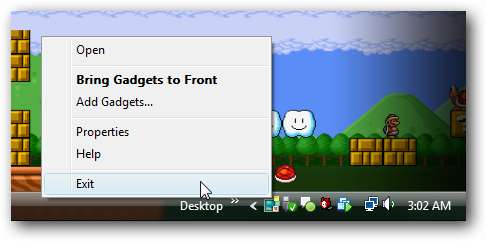
Debería recibir un mensaje preguntándole si realmente desea cerrar, lo cual es lo que hace.
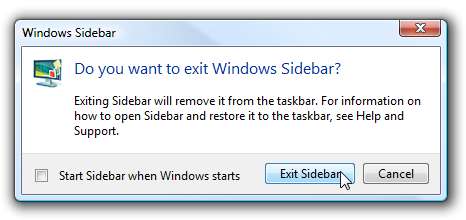
A continuación, querrá verificar el Administrador de tareas para asegurarse de que no haya procesos sidebar.exe ejecutándose que no deberían estar. Si los hay, simplemente haga clic con el botón derecho y use Finalizar proceso en cada uno de ellos.
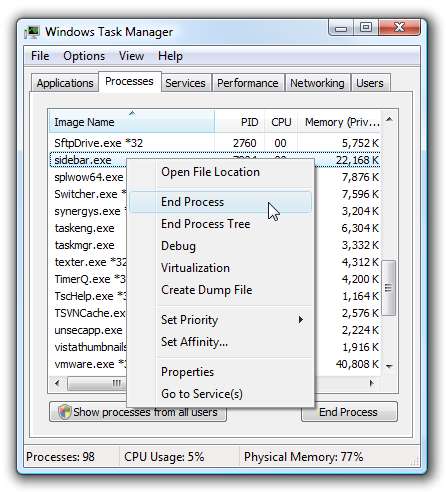
Restablecimiento de la barra lateral a los valores predeterminados
Abra una ventana del explorador de Windows y luego pegue lo siguiente en la barra de ubicación:
% localappdata% \ microsoft \ Windows Sidebar
Esto abrirá la carpeta de gadgets de la barra lateral, donde debería ver un archivo llamado Settings.ini.
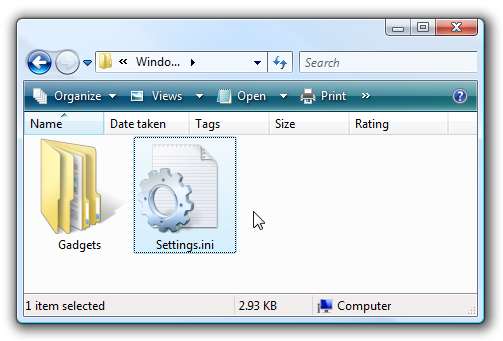
Querrá cambiar el nombre de este archivo por otro, o al menos hacer una copia de seguridad del archivo en otro lugar. Este archivo contiene su configuración actual de la barra lateral.
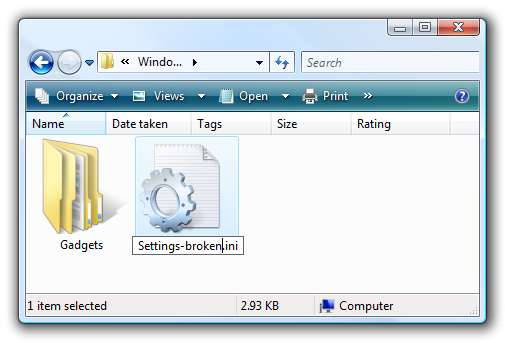
Ahora, una vez que vuelva a iniciar la barra lateral desde el menú Inicio, notará que se crea un nuevo Settings.ini inmediatamente.
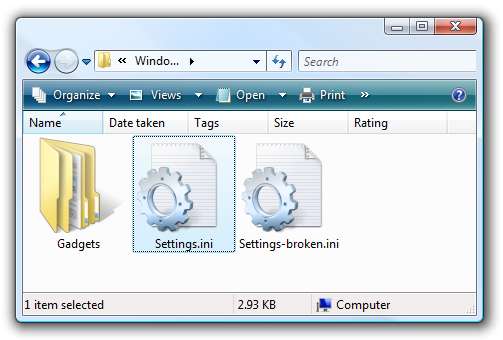
Si aún tiene problemas con un gadget, puede abrir la carpeta Gadgets que ve arriba y verá una lista de todos los gadgets instalados por el usuario:
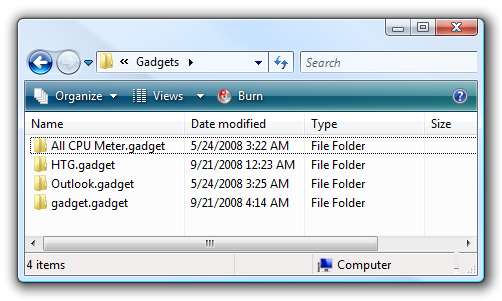
Puede eliminar cualquiera de estas carpetas si lo desea (siempre haga una copia de seguridad de sus archivos primero).
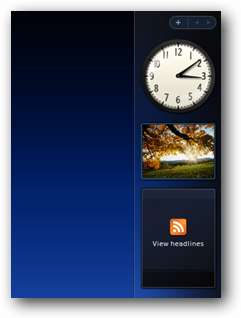
Con suerte, ahora debería tener una barra lateral que funcione.







